【全网最简单方法】ChatGPT接入微信公众号 - 包教包会,100%成功
推广
| 推荐 | 链接 | 教程 |
|---|---|---|
| 翻墙机场VPN | 注册链接 | 不限时翻墙机场推荐,众多不限时套餐|大流量套餐|免费试用|畅享4K |
| 长桥证券开户 | 文字教程 | 【视频教程】-长桥证券最新开户入金教程|可购买BTC ETF| 港美股永久免佣 |iFast入金长桥 |
| 欧易开户教程 | 注册链接 | 【视频教程】-币圈小白入门,从零开始购买加密货币,欧易如何交易加密货币? |
背景
之前我已经做了一期ChatGPT接入公众号的教程。但是教程需要执行大量的命令,一不小心执行命令的时候就会出错,所以我决定把这些繁琐的工作我都给大家打包好,让大家能够一键轻松使用。
简易版教程(链接和指令列表):https://techxiaofei.eu.org/post/chatgpt/wechat_mp
优化
我把所有的需要安装的软件都打包成了Docker镜像,公众号专用的json配置也单独上传了,你只需要把这两个内容下载下来,然后json配置里面的api_key改成你自己的key,直接运行就可以。简单到你想不到。
教程
想要把ChatGPT接入到微信公众号,首先我们需要有一台境外的云服务器,如果你没有云服务器,可以点击下方的链接购买,有9折优惠。我亲测在这个云服务器上(美国区)能正常运行,其他的云服务器没有测试过,不做保证。
云服务器
点此链接注册购买:http://bit.ly/3GlfucW
付款时输入:RAKBL9 有9折优惠。
建议选择系统:Ubuntu 20.04或者Ubuntu 22.04。
最便宜的VPS只需要3美金,当然,如果你的预算充足,我推荐你直接购买云服务器,会有更好的机器配置,折后每个月也只需要6美金左右。
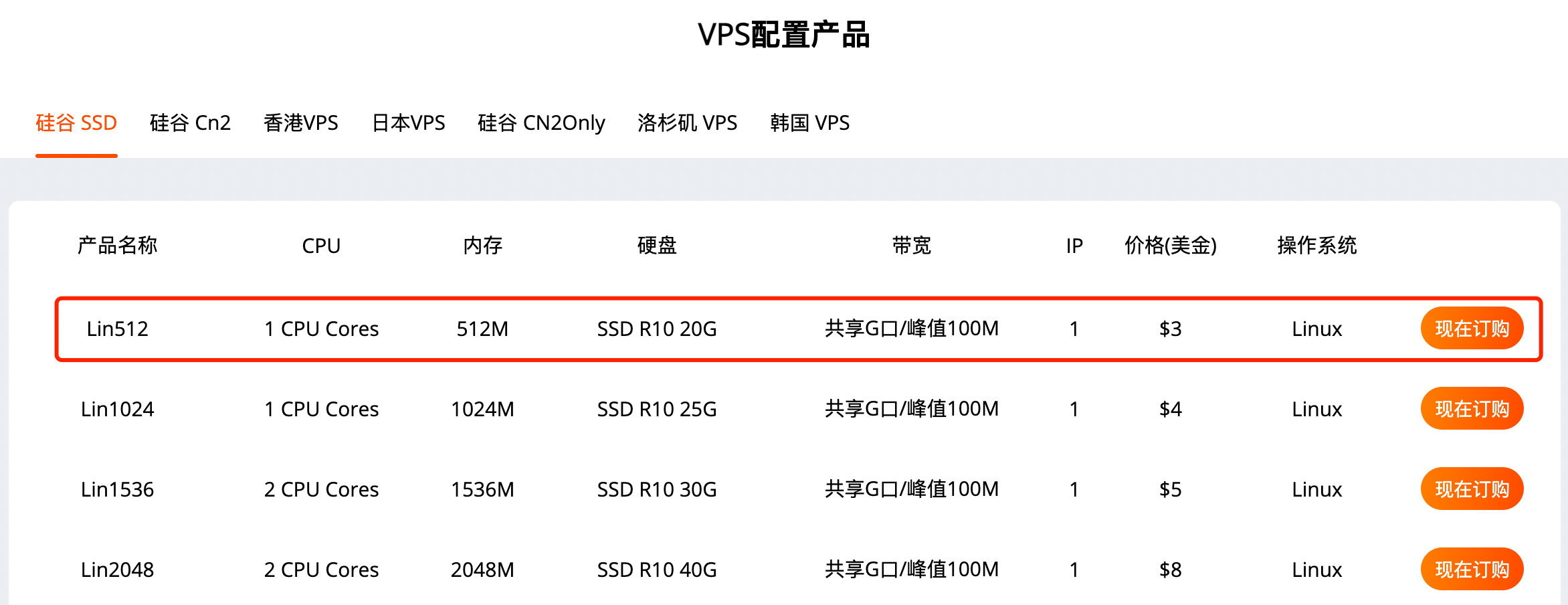
注册
点此链接注册购买:http://bit.ly/3GlfucW
付款时输入:RAKBL9 有9折优惠。
点击右上角的注册按钮:
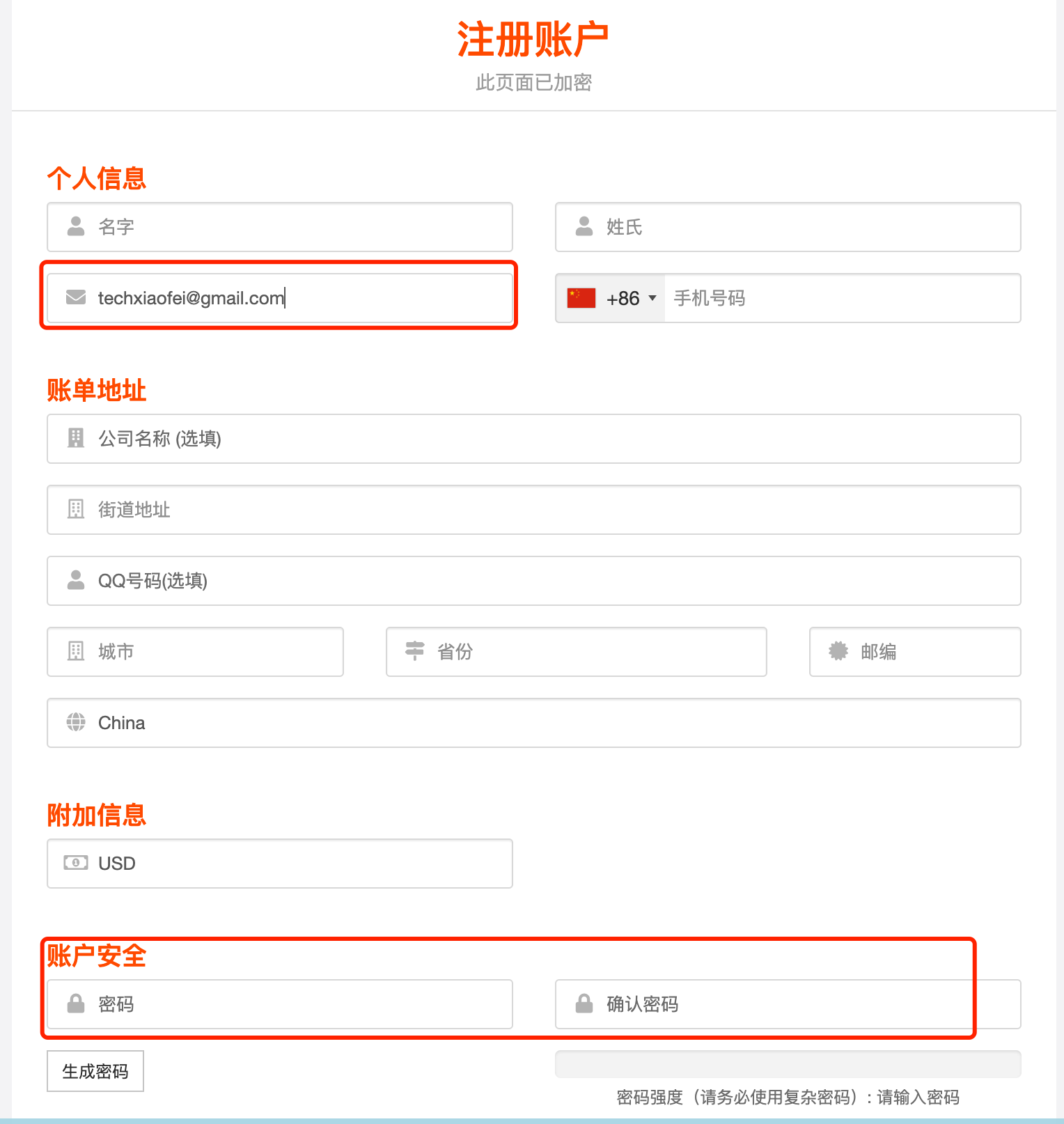
然后填写个人信息即可注册,非常方便。
邮箱地址就是你的登录邮箱。
购买
你可以根据需求选择区域购买云服务器,可以看到云服务器每个月只需要7美刀左右,非常便宜。
如果你需要更好的配置,也可以选择升级处理器和内存。
操作系统选择 Ubuntu 最新的版本, Ubuntu-20.04 或者 Ubuntu-22.04 都可以。
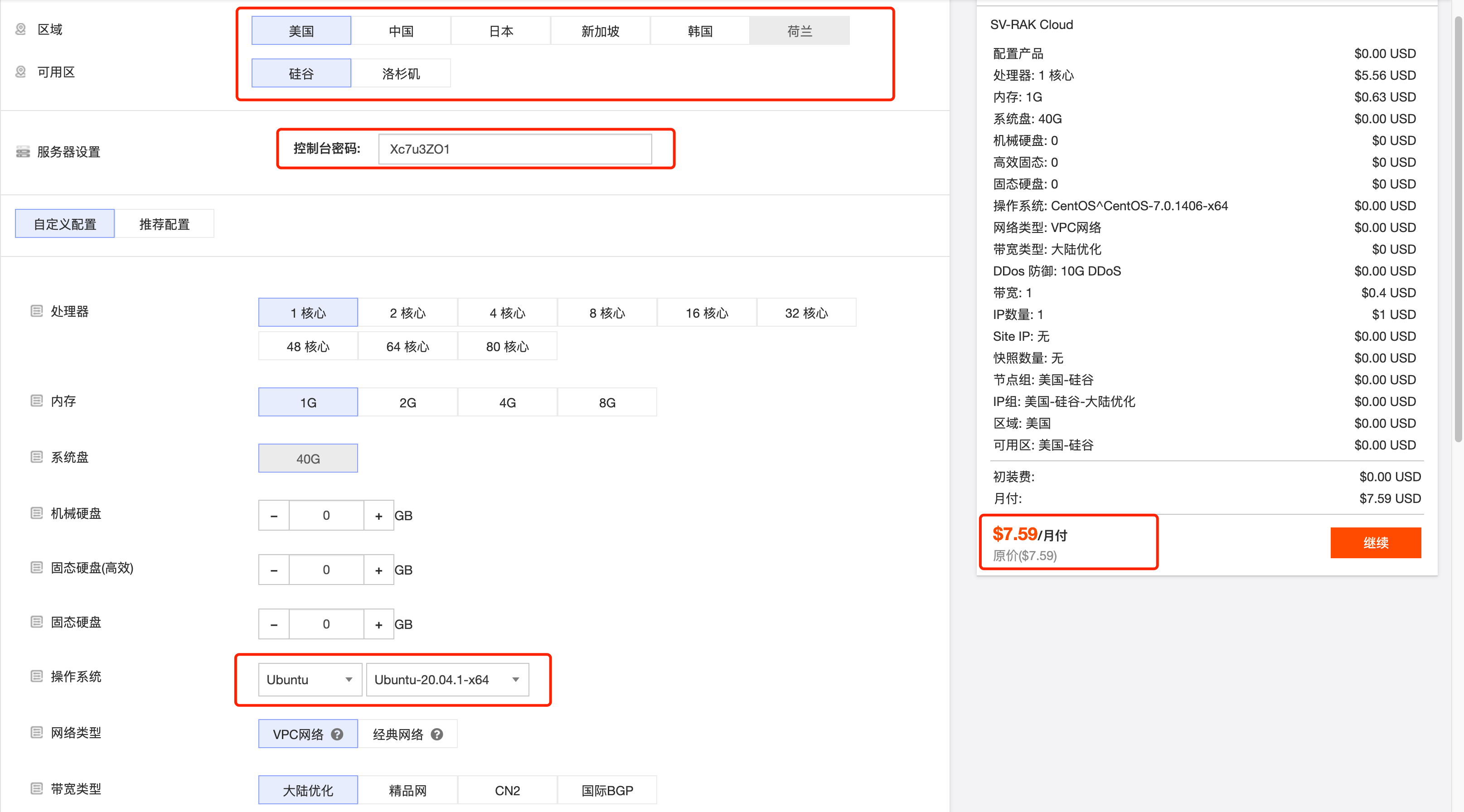
付款
付款界面输入优惠码:RAKBL9 点击验证,即可享受9折优惠。
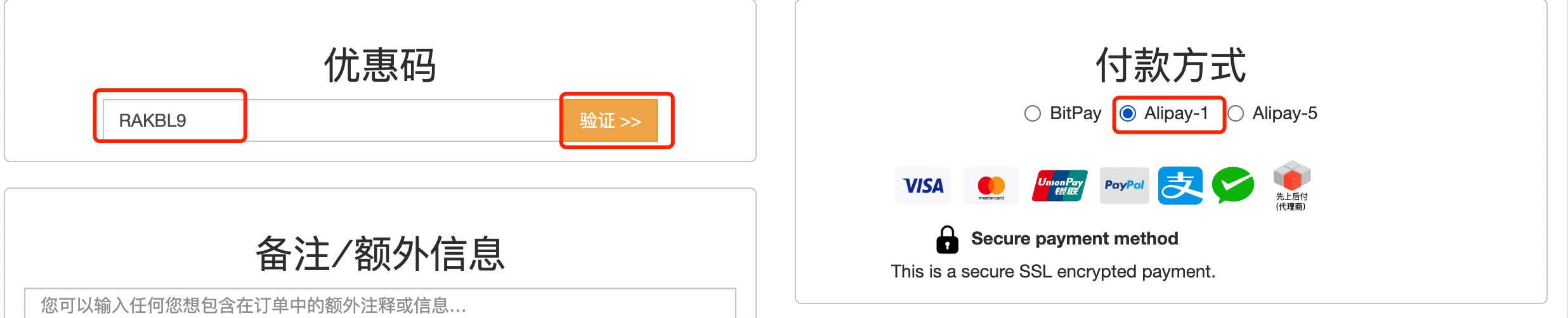
云服务器
我们进入云服务器信息界面,记住 IP,密码,和端口号,用户名默认是 root,购买成功后也会收到邮件,查看邮件确认具体的信息。
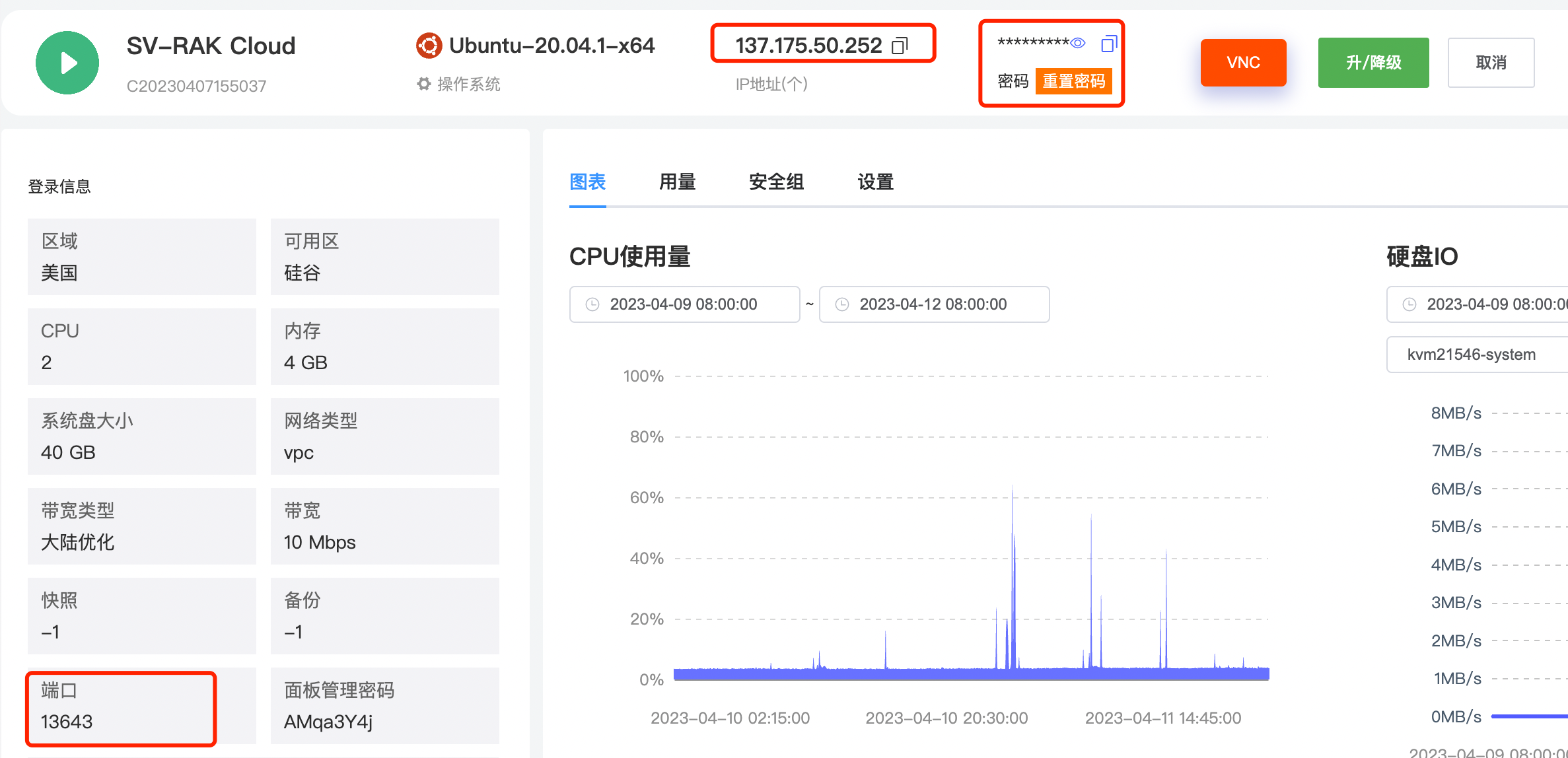
新增安全组策略
如果端口不是默认的22号端口,需要把端口添加到安全组策略里面,这样才能开放端口访问。
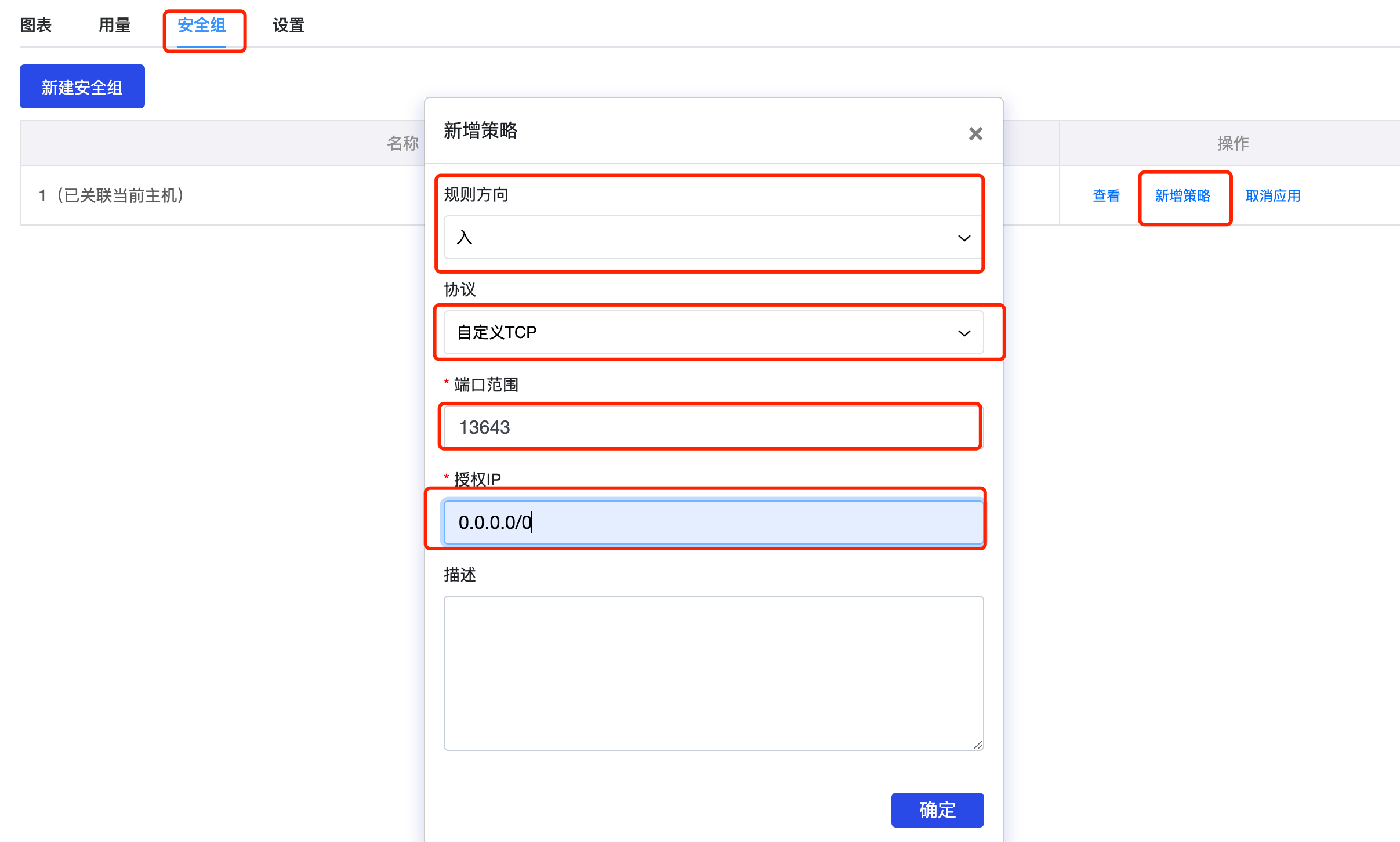
Windows登录
Windows可以使用任意的SSH客户端登录, 我这里使用的Putty登录,如果你是Final Shell或者XShell等客户端也是可以的。
Putty下载地址:https://www.putty.org
输入IP+端口:
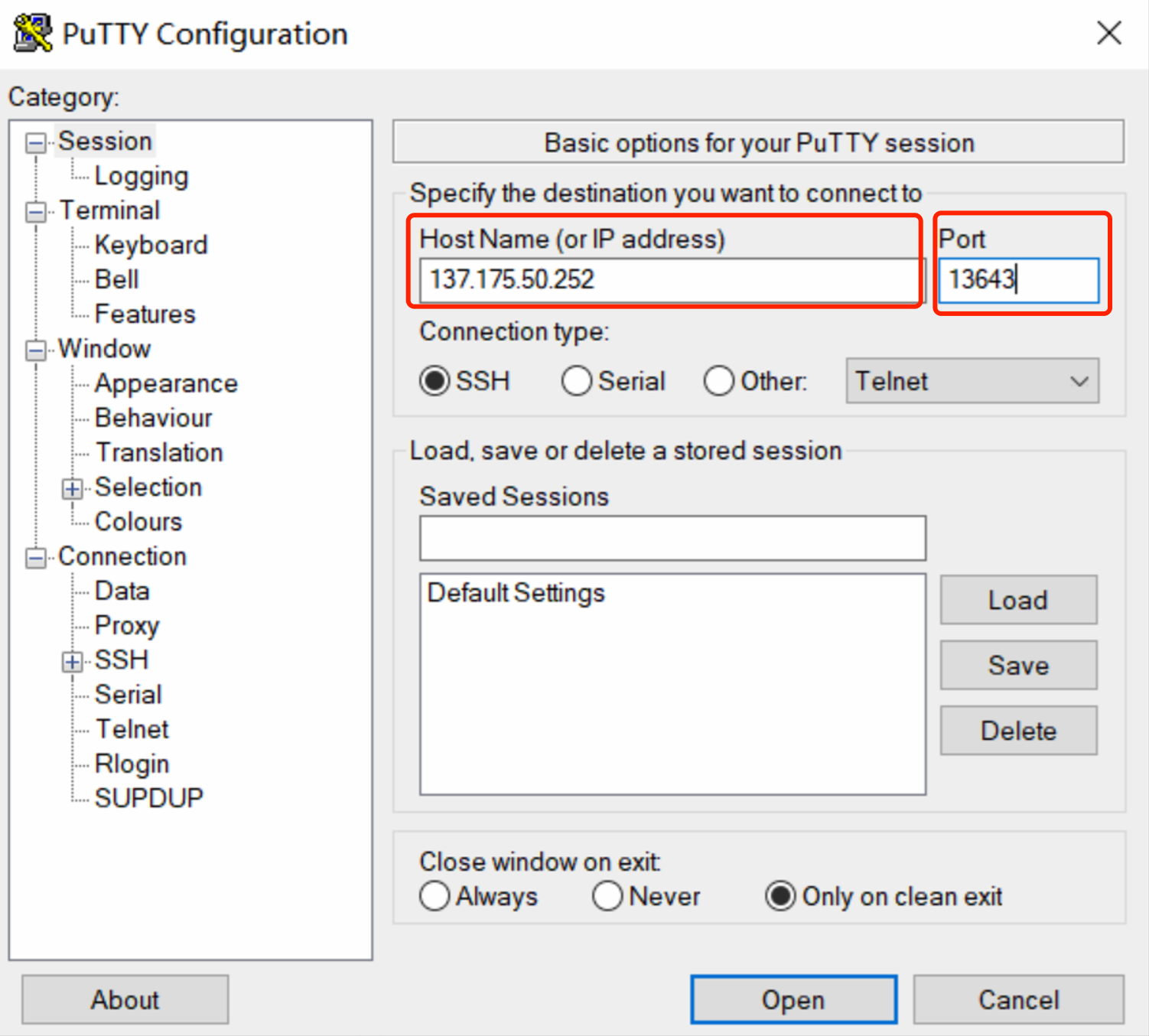
输入账号+密码:
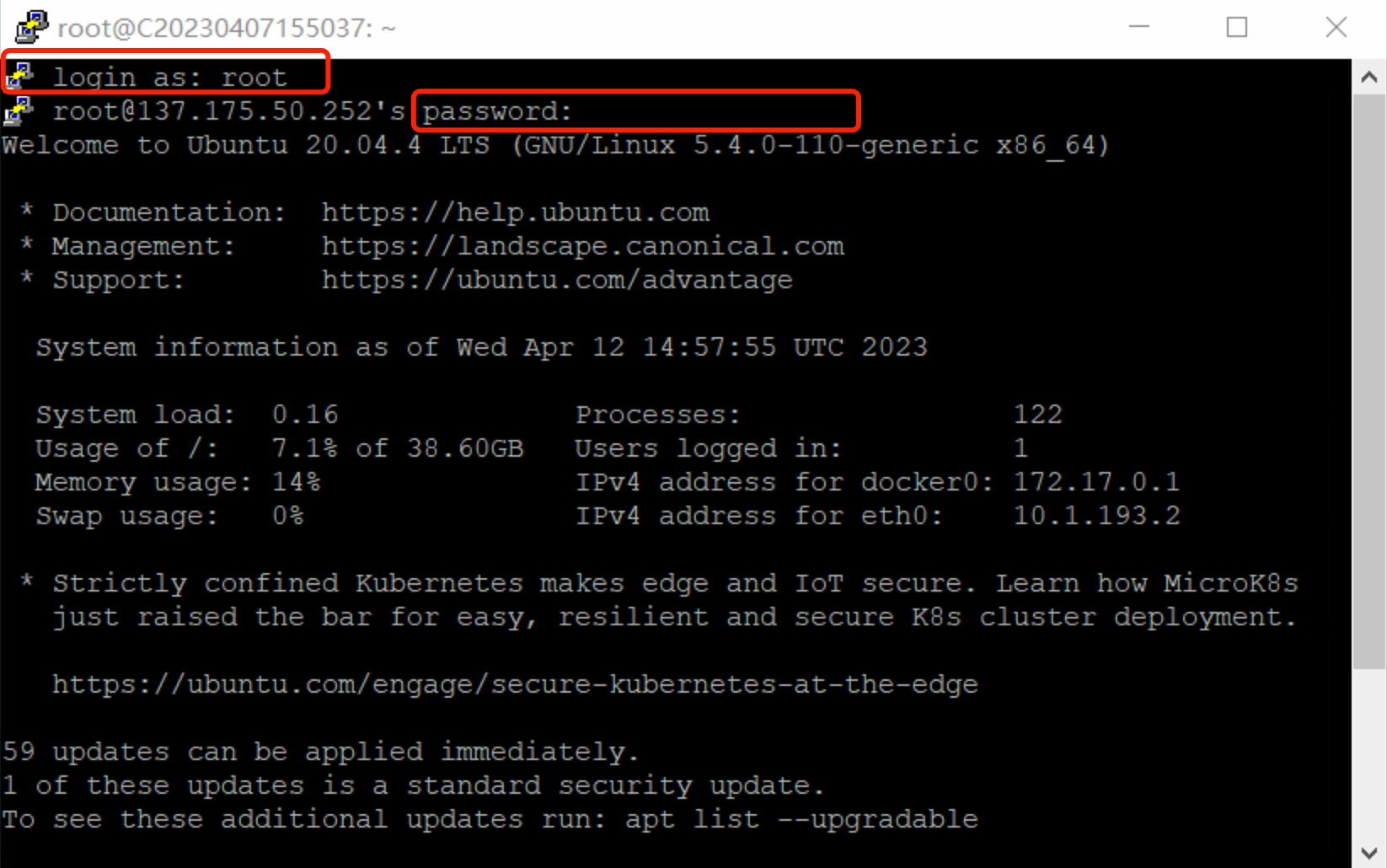
MacOS/Linux登录
MacOS和Linux系统直接在终端使用ssh命令登录即可。
# -p 是端口号,如果是22默认端口号则不需要输入
# root是用户名,默认分配的用户名是root
ssh -p 13647 root@137.175.50.252
# 输入密码
API Key
需要一个chatGPT账号并生成一个API Key,这个API secret Key是为了验证你的身份。
这个非常简单,我们打开openai的平台地址:https://platform.openai.com/
登录之后点击右上角的头像,点击Manage Account->API Keys->Create New Secret Key, 然后复制下来保存备用。
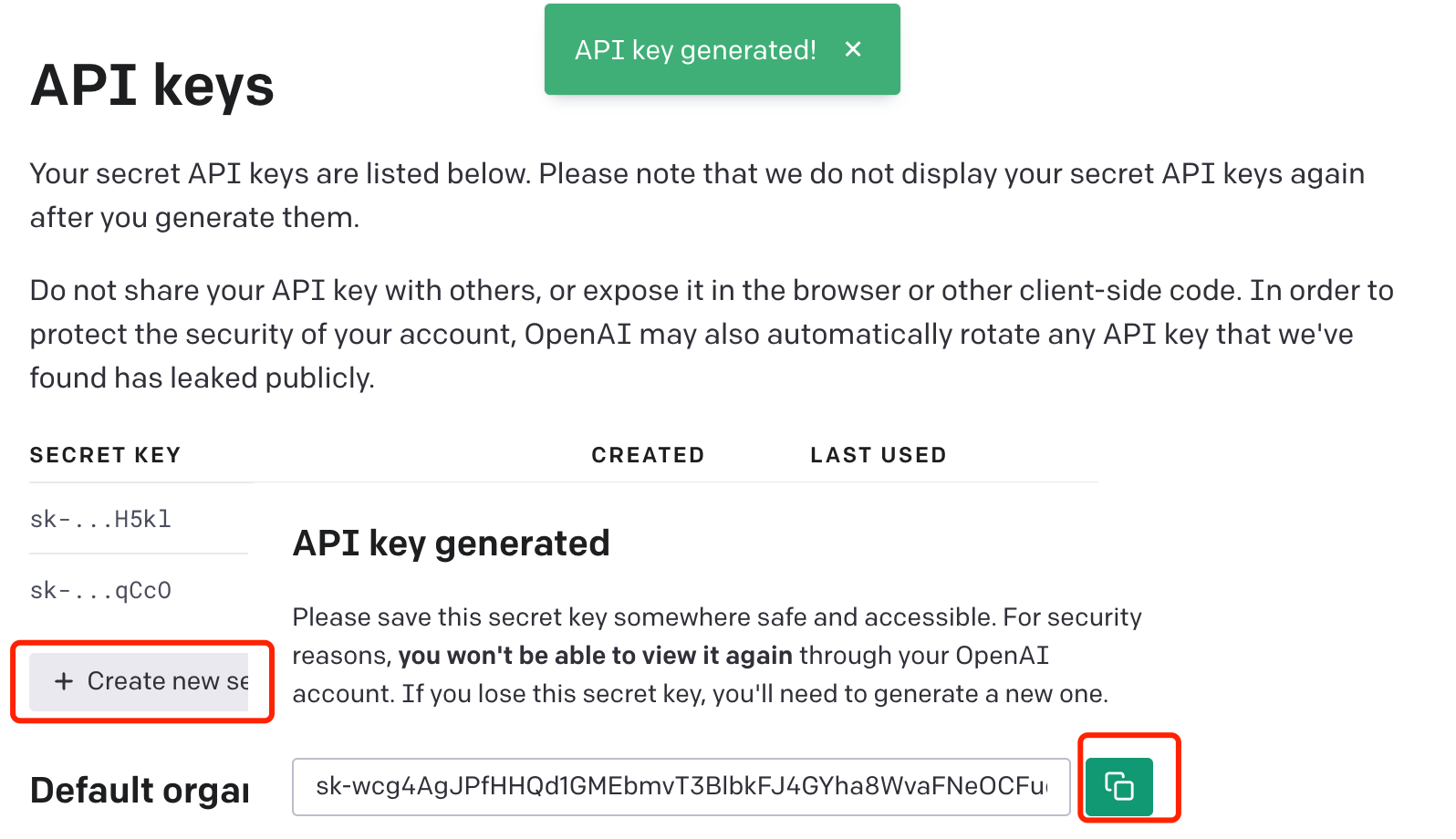
部署
现在我们有了云服务器,也有了API Key,下一步就是在云服务器上部署ChatGPT接入公众号的程序,我这里已经把所有的东西都给你打包好了,只需要下载即可轻松使用,再也不用担心安装出错而不知道找谁解决了。
附:
Docker Hub地址:https://hub.docker.com/r/techxiaofei/bot-on-anything
|
|
5.浏览器打开WeRoBot
浏览器输入你的服务器的IP地址打开WeRoBot页面代表服务正常运行。
这个IP地址的http链接后面需要填到公众号里面。
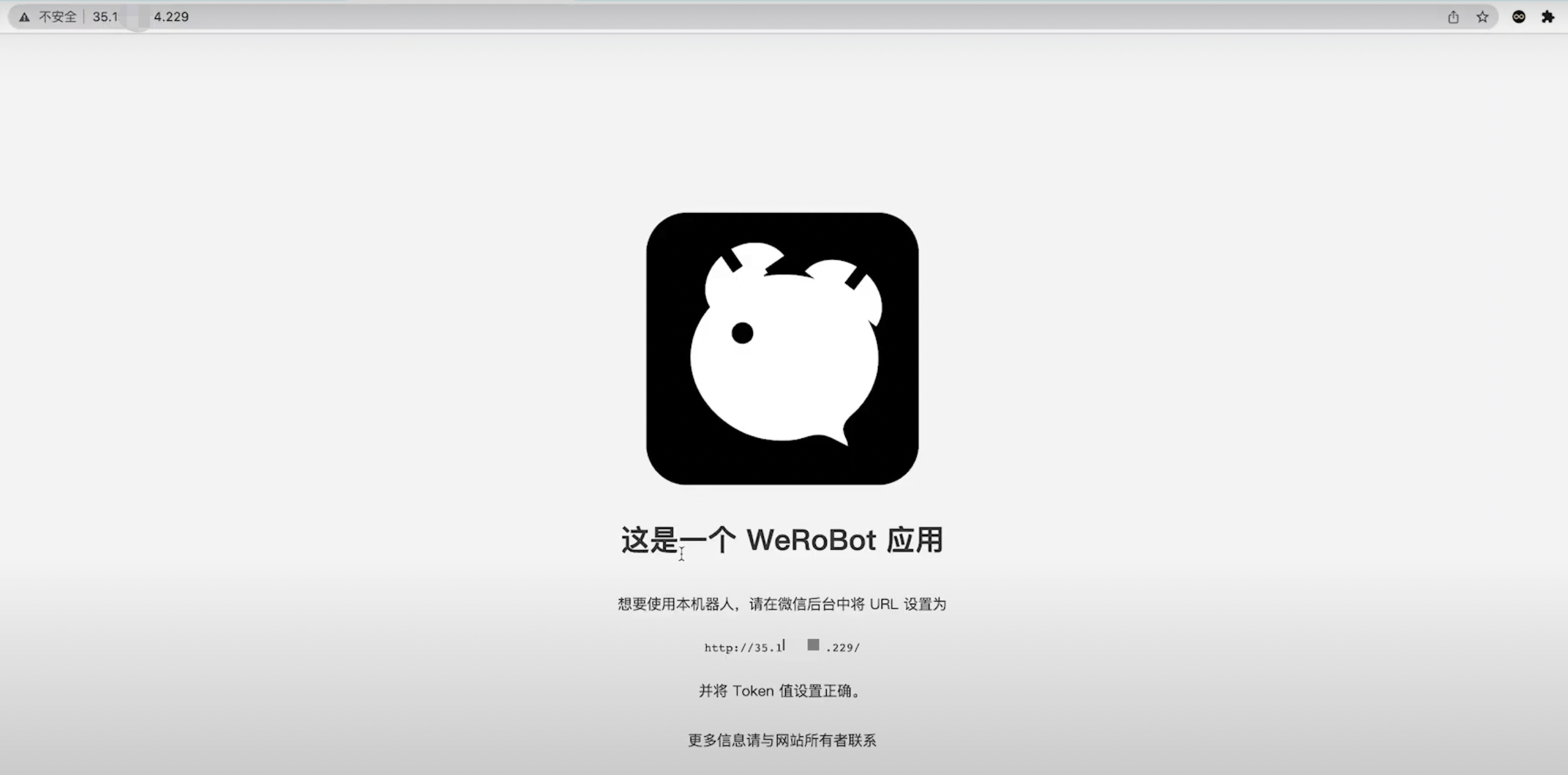
公众号设置
1.设置公众号回调地址
在 微信公众平台 中进入个人订阅号,点击左边侧边栏的基本配置,然后点击右边修改配置,进入以下界面。
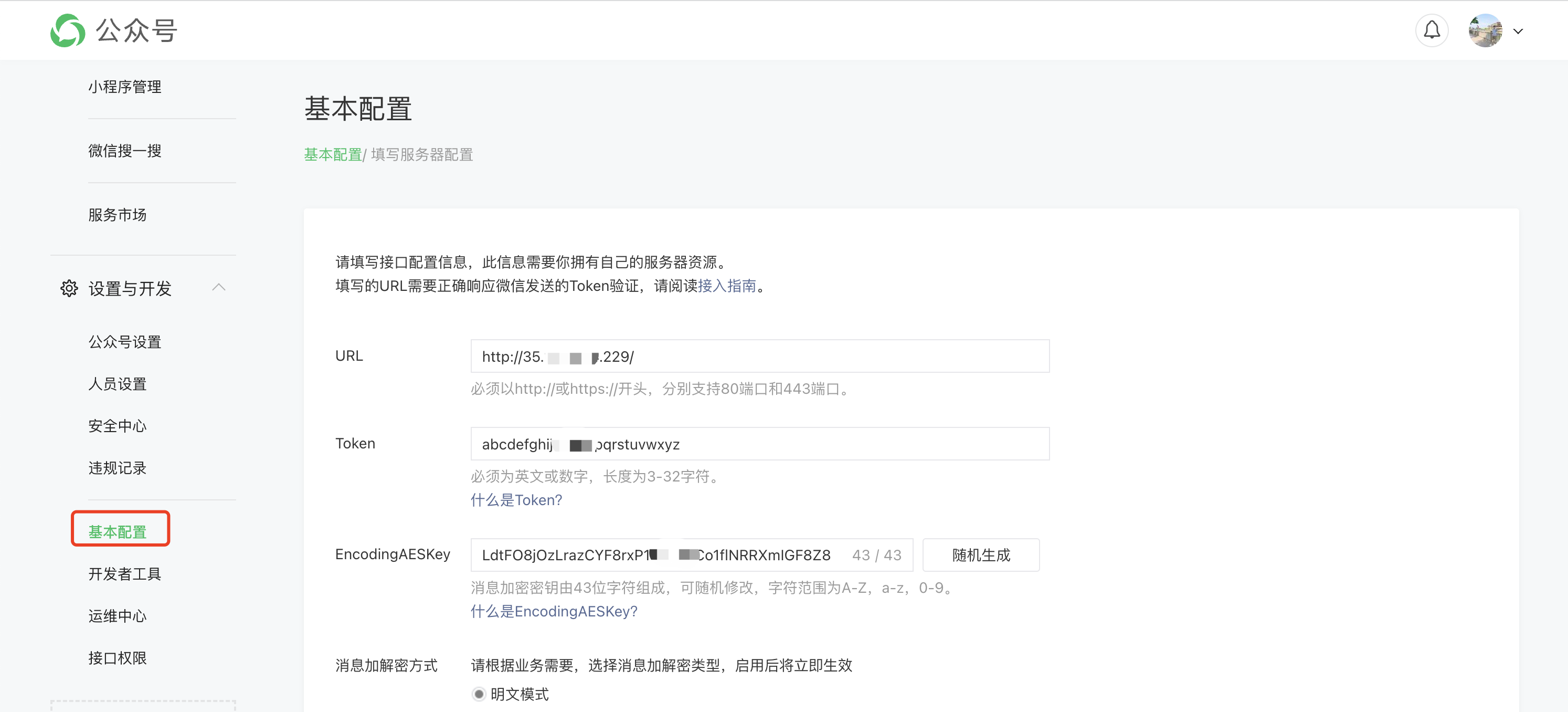
URL就是你的服务器的IP地址:http://a.b.c.d/
Token就是你服务器的config.json配置的那个Token
消息加密密钥随机生成即可,选择默认的明文模式,点击提交。
2.启用配置
修改完配置点击右方的启用配置,会显示为:服务器配置(已启用)。此时我们的服务器配置已经启用成功。
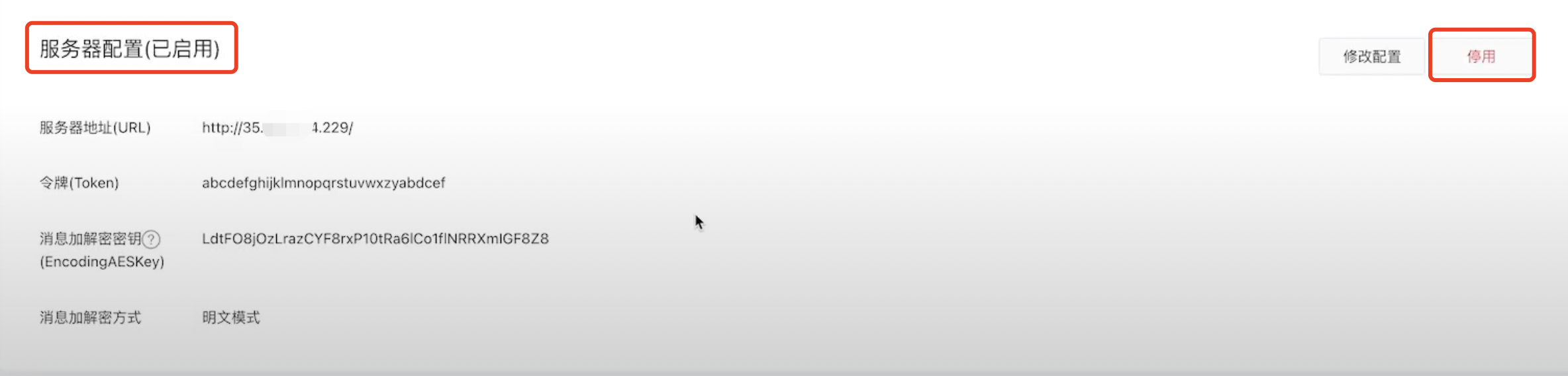
3.使用
用户关注订阅号后,发送消息即可。
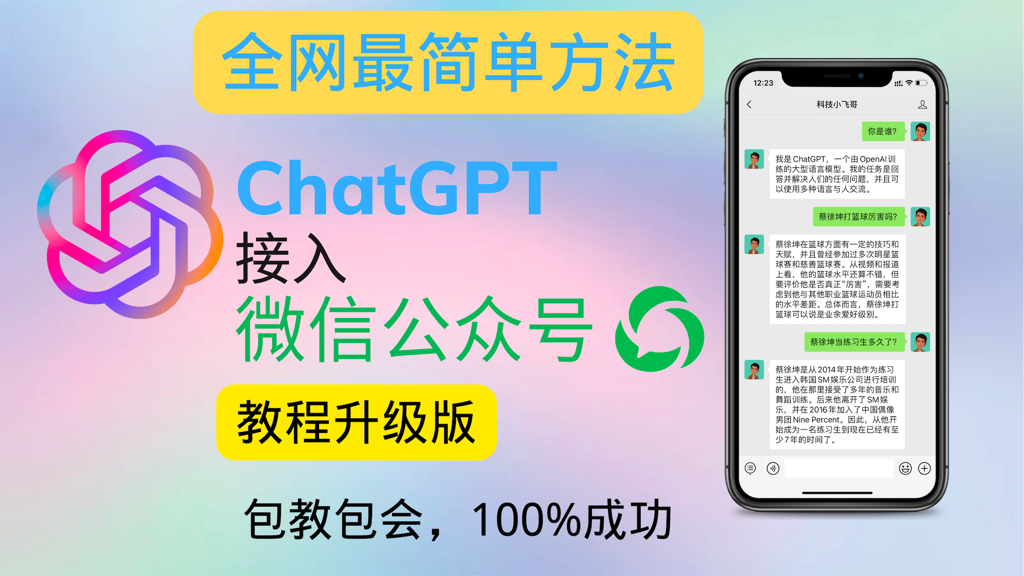
注:用户发送消息后,微信后台会向配置的URL地址推送,但如果5s内未回复就会断开连接,同时重试3次,但往往请求openai接口不止5s。本项目中通过异步和缓存将5s超时限制优化至30s。超过30s需要点击
继续主动拉取缓存信息。待后续优化。
自己编译镜像运行
注: 通常你不需要执行这个步骤,除非你需要自己修改代码然后编译运行。
|
|
结语
今天的全网最简单方法的ChatGPT接入微信公众号的教程就完成了,希望大家都能成功接入ChatGPT到公众号。
<全文完>
视频教程
本篇博客的视频教程首发于 Youtube:科技小飞哥,加入 电报粉丝群 获得最新视频更新和问题解答。